文件管理自动化攻略,这款批量修改文件名神器支持给文件添加随机数字并设置长度,轻松晋升办公软件达人的方法
- 更新日期:2025-06-21
- 查看次数:26
在数字化办公时代,海量文件管理常因命名混乱导致效率低下。今天推荐的文件批量改名高手,支持在线一键添加随机数字、自定义位数,彻底解决重复命名烦恼。无论是整理照片、文档归类,还是项目归档,只需几步即可完成批量操作。
素材与工具
多个文件素材
文件批量改名高手软件
操作步骤
1.启动软件并定位功能:打开“文件批量改名高手”软件,在主界面中找到并点击“文件批量重命名”板块。
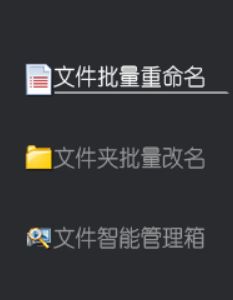
2.添加文件:在“文件批量重命名”板块中,点击“添加文件”按钮。在弹出的文件选择框中,选中需要重命名的文件,并将其导入到软件中。你可以一行一个地添加文件,也可以直接拖动文件到软件界面。
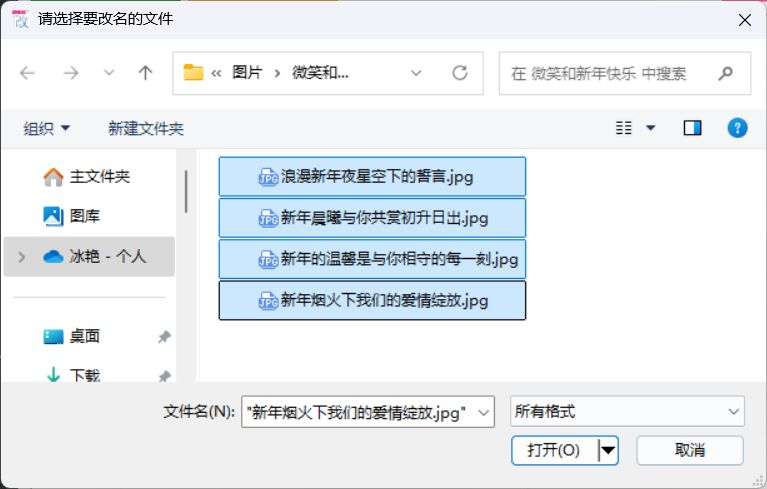
3.选择命名方式:在文件名的命名方式中,选择“随机”选项。
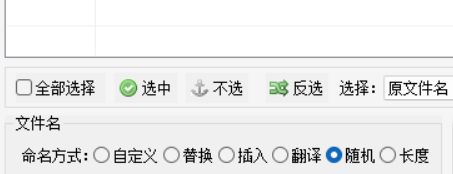
4.选择随机数字:在“随机”功能的下级菜单中,勾选“随机数字”选项。
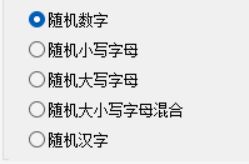
5.设置随机数字长度:在软件界面中找到设置随机数字长度的选项,输入你想要的随机数字长度,比如8位。
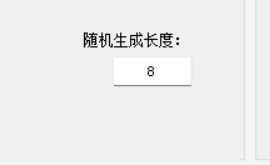
6.预览新文件名:在设置完随机命名方式后,可以在上方的文件框或新文件名栏中预览到随机命名后的新文件名称。如果对新文件名不满意,可以回到命名方式设置部分进行调整。
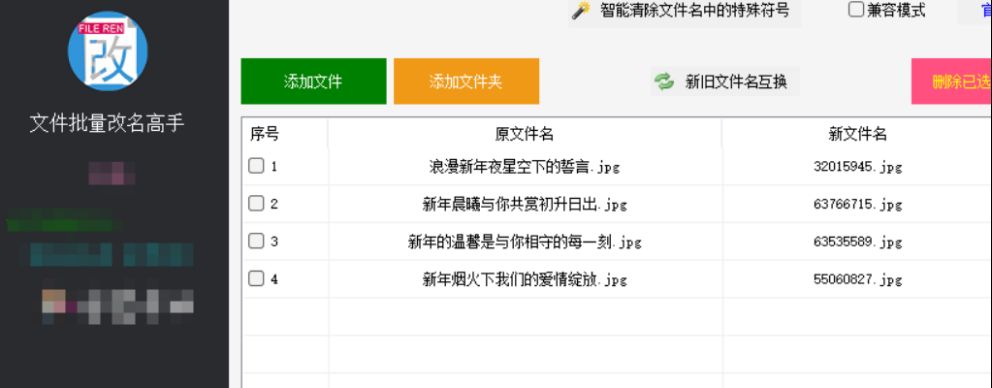
7.开始重命名:确认所有设置无误后,点击“开始改名”按钮。软件将开始批量重命名文件,并在状态栏中显示重命名的进度和结果。
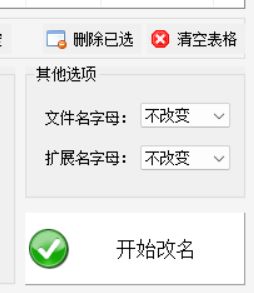
8.检查重命名结果:等到状态栏提示“重命名成功”后,你可以任意选择一行文件,右键点击并选择“打开文件所在位置”。在弹出的文件框中,可以看到所有文件的名称已经全部被修改为添加了随机数字的新名称,且长度符合你的设置。
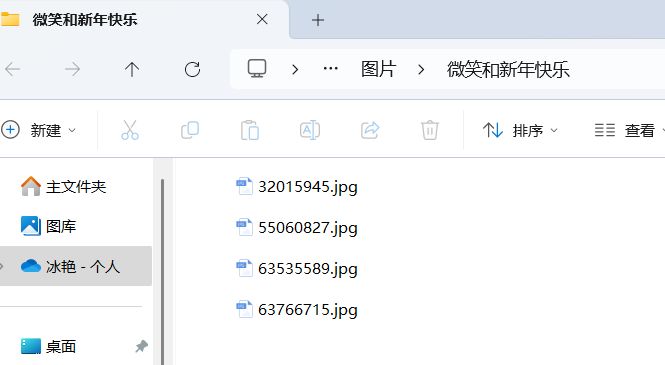

 媒体梦工厂
媒体梦工厂 首助编辑高手
首助编辑高手 快递批量查询高手
快递批量查询高手